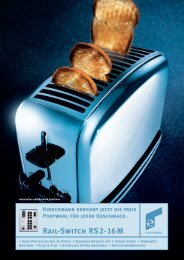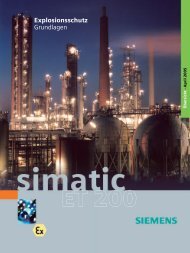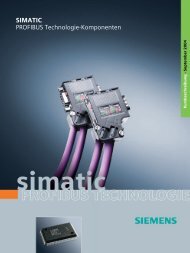Schnelleinstieg UM QS DE PC WORX 5
Schnelleinstieg UM QS DE PC WORX 5
Schnelleinstieg UM QS DE PC WORX 5
Sie wollen auch ein ePaper? Erhöhen Sie die Reichweite Ihrer Titel.
YUMPU macht aus Druck-PDFs automatisch weboptimierte ePaper, die Google liebt.
<strong>PC</strong> WorX 5<br />
3.11.3 Status eines PROFINET IO-Devices<br />
Den Status eines PROFINET IO-Devices können Sie mit vordefinierten Prozessdaten abfragen.<br />
Es steht das Byte „~PNIO_DATA_STATE“ zur Verfügung, das entsprechende Statusbits<br />
enthält. Nur wenn diese Bits gesetzt sind, liefert ein PROFINET IO-Device gültige Daten.<br />
PNIO_DATA_VALID<br />
PNIO_IS_PRIMARY<br />
PNIO_APPL_RUN<br />
PNIO_NO_DIAG<br />
Bei PROFINET IO kann es ein normaler Betriebsfall sein, dass ein PROFINET IO-Device<br />
nicht im Netzwerk angesprochen werden kann (z. B. abdockende Devices).<br />
Legen Sie über diese Variable für Ihre Applikation fest, ob trotz Ausfalls eines Gerätes alle<br />
anderen PROFINET IO-Devices unbeeinflusst weiter betrieben werden sollen oder nicht.<br />
In beiden Fällen muss das Applikationsprogramm Informationen darüber bekommen, ob<br />
ein PROFINET IO-Device gültige Daten liefert oder nicht. Hierzu existiert auf jedem<br />
PROFINET IO-Device das Prozessdatum „PNIO_DATA_VALID“.<br />
Nur wenn dieses Bit gesetzt ist, liefert das PROFINET IO-Device gültige Daten und alle anderen<br />
Prozesswerte sind gültig.<br />
Dieses Prozessdatum ist für zukünftige Redundanzfunktionen reserviert.<br />
Dieses Bit zeigt an, dass die Anwendung auf dem PROFINET IO-Device läuft.<br />
Wenn dieses Bit gesetzt ist, liegt keine Gerätediagnose an.<br />
Von dem Byte „~PNIO_DATA_STATE“ werden nicht alle Bits verwendet. Um die nicht<br />
belegten Bits nicht fälschlicherweise zu benutzen, blenden Sie diese im Steuerungsprogramm<br />
durch eine Verknüpfung mit einer entsprechenden Bitmaske aus.<br />
Verknüpfen Sie zum Abfragen des Status die Prozessdaten mit Variablen.<br />
• Wechseln Sie in den Arbeitsbereich Prozessdatenzuordnung.<br />
• Markieren Sie im oberen linken Fenster „Symbole/Variablen“ die Ressource<br />
„STD_RES : ILC350PN“.<br />
• Markieren Sie im oberen rechten Fenster das Gerät, für das Sie die Prozessdaten mit<br />
Variablen verbinden wollen (z. B. ILB PN 24 DI16 DIO16-2TX).<br />
• Markieren Sie die Variable zum Verbinden (z. B. PNIO_NO_DIAG).<br />
• Falls schon Variablen angelegt sind, verbinden Sie per Drag&Drop die markierte Variable<br />
mit einer angezeigten Variablen auf der linken Seite.<br />
Falls noch keine entsprechende Variable angelegt ist, wählen Sie im Kontext-Menü<br />
„Variable erzeugen“.<br />
Im linken unteren Fenster wird die erzeugte Variable angezeigt.<br />
3-32 PHOENIX CONTACT 7127_de_00